In diesem Tutorial erfahren Sie, wie Sie Links für Ihre Formulare erstellen, die Sie auf Ihrer Website veröffentlichen oder direkt an Ihre Empfänger senden können. Wir nennen diese Links Unterschriften-Links.
Jedes Mal, wenn Nutzer einen solchen Link anklicken, wird ihnen ein neues, leeres Formular angezeigt. Nachdem dieses ausgefüllt, unterschrieben und übermittelt wurde, erhalten Sie das ausgefüllte Formular automatisch über Ihren Posteingang. Der Unterzeichner kann das Formular direkt nach dem Absenden herunterladen.
Eine Datei als Vorlage hochladen
Um einen Unterschriften-Link für Ihr Formular zu generieren, müssen Sie Ihr Formular zuerst als Vorlage hochladen.
Nach dem Registrieren oder Anmelden sehen Sie die Dokumentenliste. Um Ihre Datei als Vorlage hochzuladen, müssen Sie zuallererst auf die Vorlagenliste wechseln. Klicken Sie hierfür auf den Link “Vorlagen”.
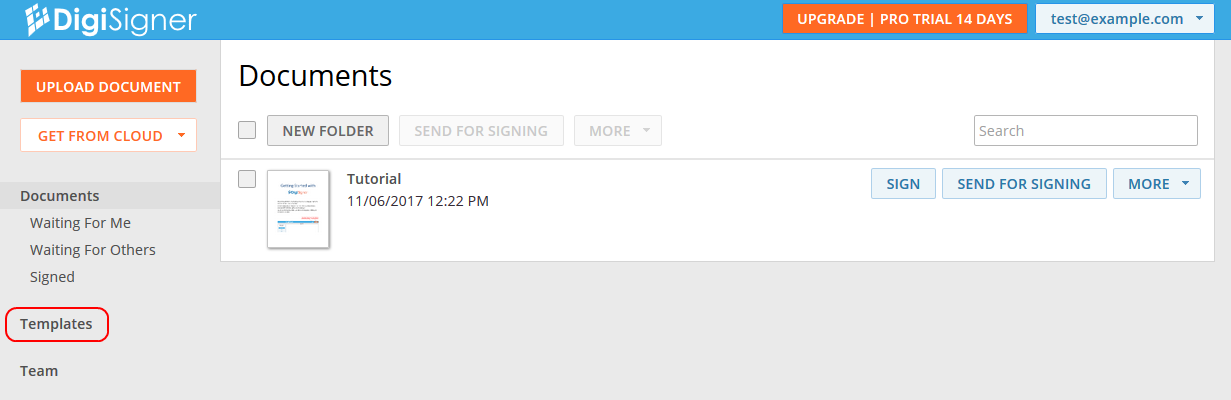
Sie sehen dann Ihre Vorlagenliste, die momentan noch leer ist. Klicken Sie auf den Button “HOCHLADEN” und wählen Sie Ihre Datei aus.
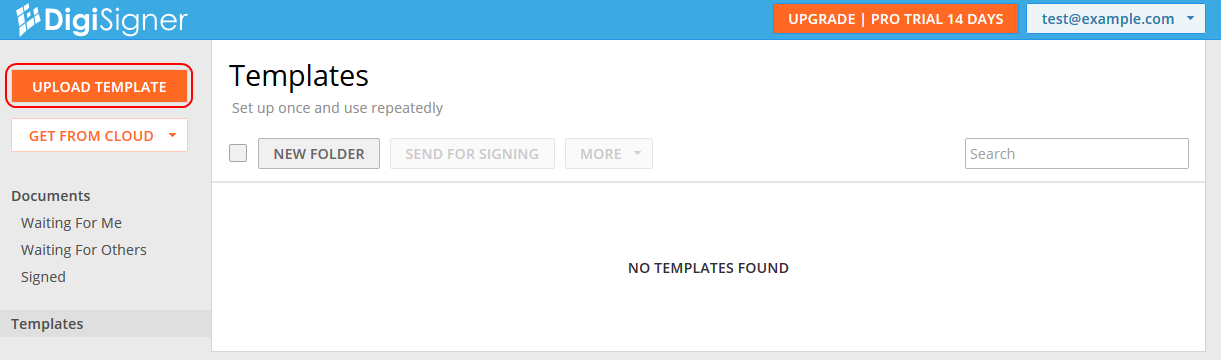
Ihre Datei wird zu DigiSigner hochgeladen und erscheint schließlich in der Vorlagenliste.
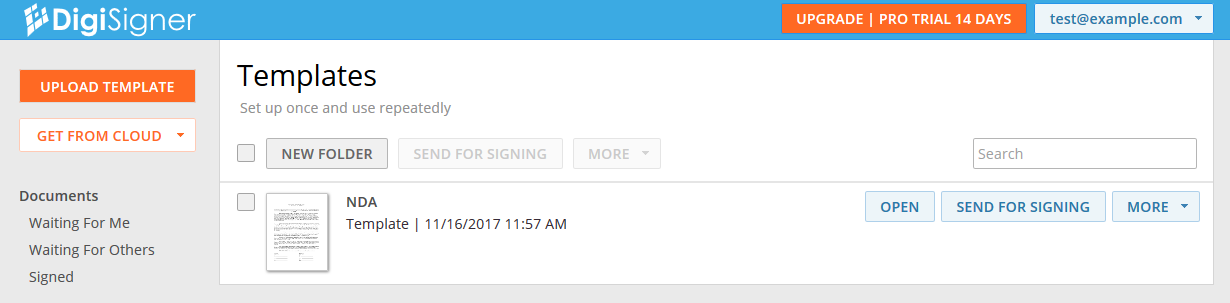
Erstellen eines Unterschriften-Links
Um einen Unterschriften-Link für Ihre Vorlage zu erstellen, klicken Sie auf “MEHR” und wählen danach “LINK ERSTELLEN” aus der Liste aus.
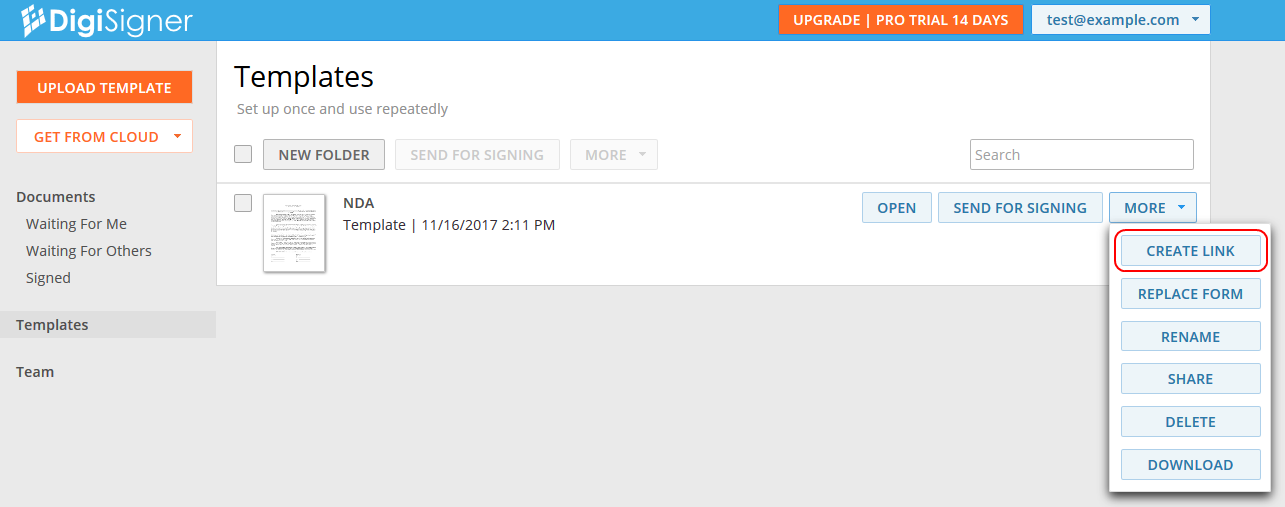
DigiSigner zeigt Ihnen ein Fenster mit dem erstellten Link an.
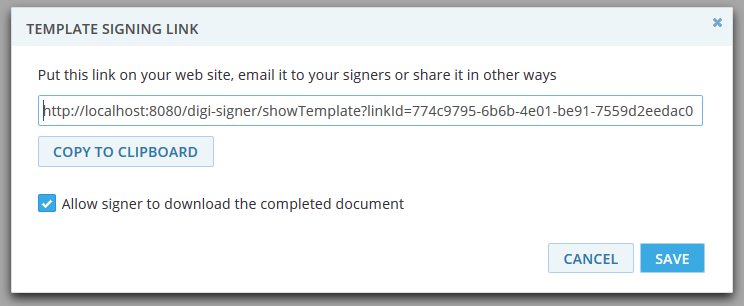
Sie können ihn in die Zwischenablage kopieren und ihn auf Ihrer Website veröffentlichen oder an Empfänger versenden.
So öffnen Unterzeichner den Unterschriften-Link
Unterzeichner sehen jedes Mal das unausgefüllte Formular, wenn sie auf den Link klicken.
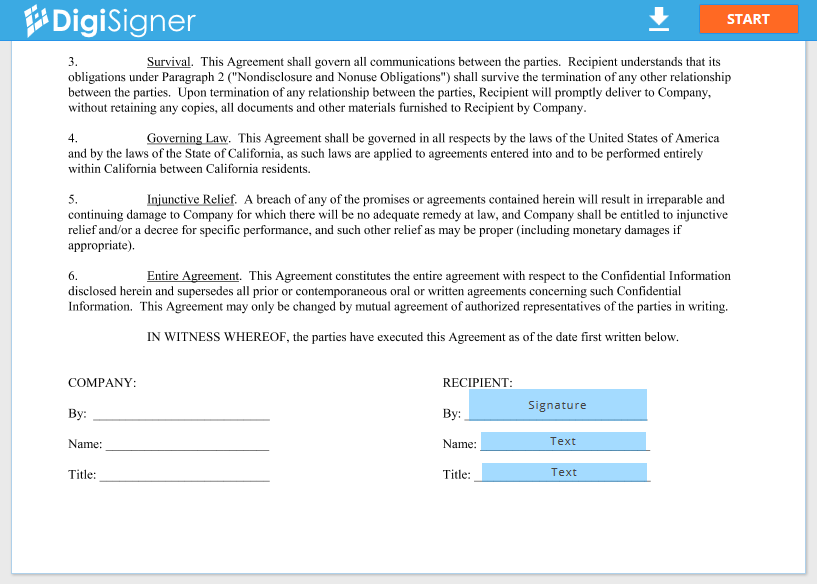
Nach dem Absenden erhalten Sie das ausgefüllte Formular per Mail. Der Unterzeichner kann das Formular sofort herunterladen.
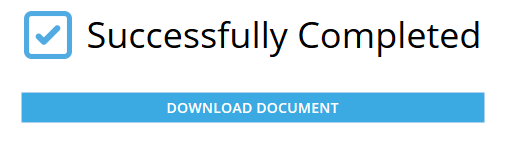 Wir hoffen, dass Ihnen unser Tutorial gefallen hat. Kontaktieren Sie uns gerne, falls Sie Fragen oder Anregungen haben.
Wir hoffen, dass Ihnen unser Tutorial gefallen hat. Kontaktieren Sie uns gerne, falls Sie Fragen oder Anregungen haben.
